ໃນການຕັ້ງຄ່າ Java environment ທ່ານສາມາດເລືອກເວີຊັ່ນຂອງ JDK ທີ່ທ່ານຕ້ອງການຣັນໄດ້ດັ່ງນີ້:
- AdoptOpenJDK: 8.0.312; 11.0.13; 13.0.2; 14.0.2; 15.0.2; 16.0.2
- Amazon Corretto: 8.322.06; 11.0.14.10.1; 15.0.2.7.1; 16.0.2.7.1
- Eclipse OpenJ9: 0.11.0 (8u192-b12; 11.0.1); 0.15.1 (8u222-b10; 11.0.4); 0.17.0 (8u232-b09; 11.0.5; 13.0.1); 0.18.1(8u242-b08; 11.0.6; 13.0.2) 0.20.0 (8u252-b09; 11.0.7); 0.21.0 (8u262-b10; 8u265-b01; 11.0.8; 14.0.2); 0.22.0 (15.0.0); 0.23.0 (8u272-b10; 11.0.9); 0.24.0 (8u282-b08; 11.0.10); 0.25.0-16; 0.26.0 (8u292-b10; 11.0.11); 0.27.0 (8u302-b08; 11.0.12); 0.29.0 (8u312-b07; 11.0.13); 0.30.0 (8u322-b06; 11.0.14)
- Eclipse Temurin: 8.0.322; 11.0.14; 17.0.2
- GraalVM CE (ປະຈຸບັນສໍາລັບ Java Engine ແລະ Maven ເທົ່ານັ້ນ): 19.3.1; 20.2.0; 21.3.0; 22.0.0.2
- Liberica JDK: 8.0.322; 11.0.14; 13.0.2; 14.0.2; 15.0.0; 16.0.0; 17.0.2
- Oracle JDK Dev: 7.0_79; 8.0_202; 11.0.2
- Oracle OpenJDK: 7.0.261; 8.0.322; 11.0.14; 13.0.2; 14.0.2; 15.0.2; 16.0.2; 17.0.2; 18.0; 19.ea-b16
- Zulu Community: 7.0.332; 8.0.322; 11.0.14; 13.0.9; 14.0.2; 15.0.6; 16.0.2; 17.0.2
ສໍາລັບ environment ທີ່ມີຢູ່ແລ້ວທ່ານສາມາດປ່ຽນແປງເວີຊັ່ນໄດ້ໂດຍເຮັດຕາມຂັ້ນຕອນນີ້:
1. ເຂົ້າສູ່ລະບົບ Huk-Com Cloud ແດຊບອດຄລິກ New Environment
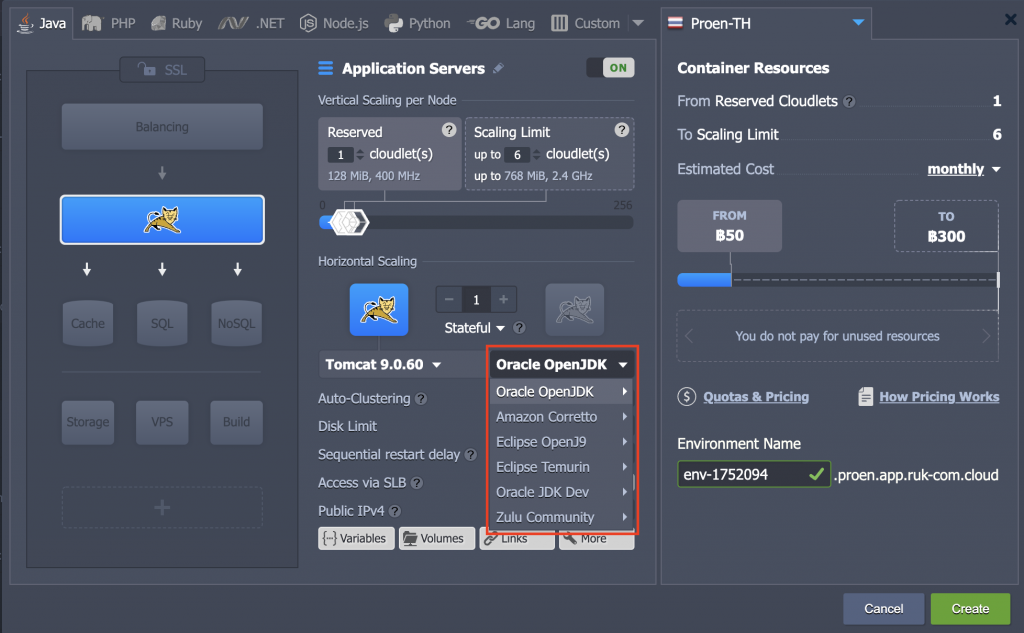
ໃນໜ້າ Environment Topology ໃຫ້ທ່ານເລືອກແທັບ Java ຈາກນັ້ນເລືອກແອັບພລິເຄຊັນເຊີບເວີ ທ່ານສາມາດເລືອກເວີຊັ່ນຕາມທີ່ສະແດງດັ່ງຮູບພາບດ້ານເທິງ
2. ຫາກທ່່ານຕ້ອງການປ່ຽນເວີຊັ່ນ Java สำหรับ environment ທີ່ມີຢູ່ແລ້ວທ່ານສາມາດ redeploy ຄອນເທັນເນີໄດ້

ພຽງເລືອກ Tag ທີ່ທ່ານຕ້ອງການ (ເວີຊັ່ນຂອງ JDK Distribution) ແລະຄລິກ Redeploy
ຄລິກປຸ່ມ Yes ເພື່ອຢືນຢັນການປ່ຽນແປງຫຼັງຈາກນັ້ນໃຫ້ລໍຖ້າລະບົບປ່ຽນເວີຊັ່ນ


